
books_monosapr_2013
.pdf
Пример 12. Создание модели в AutoCAD 2006 для импорта в программу КОМПОНОВКА
Рис.12.3.1. Схема расположения колонн типового этажа
Этап 4. Задание пилонов и стен
Задание короткой стены (пилона)
Пилоны можно моделировать как колоннами прямоугольного сечения, так и короткими стенами (длиной до 3-х метров).
С помощью команды меню Инструменты Настройки черчения откройте окно диалога Режимы рисования (рис. 12.4.1),
выберите закладку Объектная привязка и
установите режимы Пересечение, Контчка, Середина.
Перейдите в режим ОРТО (клавиша F8).
Щелкните на кнопке  панели инструментов Layers for Monomakh.
панели инструментов Layers for Monomakh.
Щелкните в узел пересечения осей 1 и А, сдвиньте курсор мыши вправо по направлению оси OX и введите в командной строке значение 600.
После этого нажмите на клавишу ENTER. |
Рис.12.4.1. Окно диалога Режимы рисования |
|
После этого нажмите на клавишу ESC.
Выполните копирование пилона (в соответствии с рис. 12.а) в узел пересечения осей 1 и Б.
271
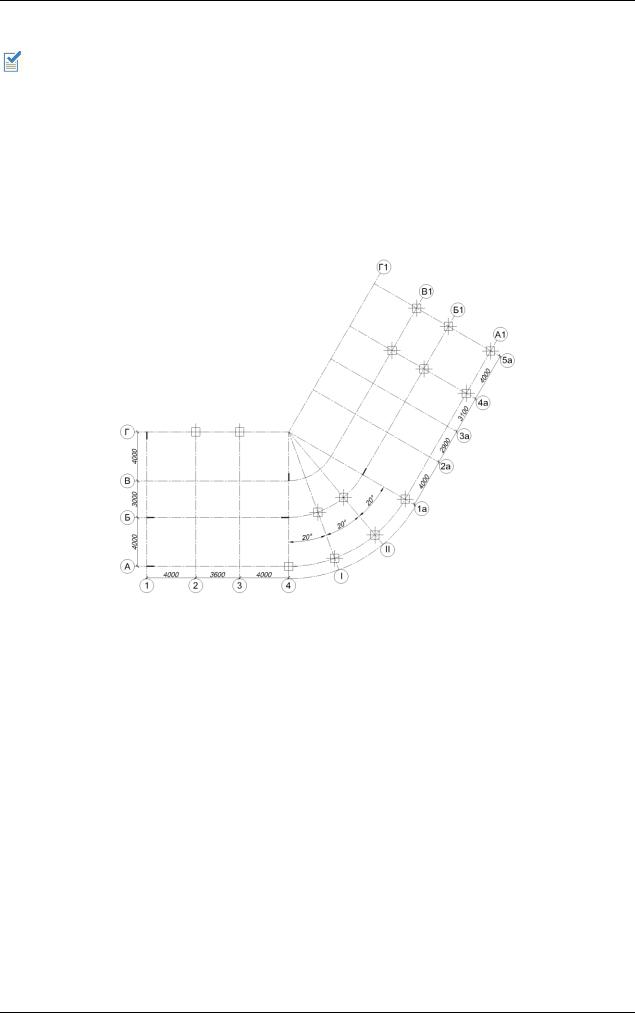
МОНОМАХ-САПР 2013. Учебное пособие. Примеры расчета и проектирования
Повторите копирование пилона в узел пересечения осей 1 и Г, затем поверните пилон вокруг узла пересечения осей 1 и Г на -90 градусов (против часовой стрелки).
При задании линейных элементов (стен, пилонов, балок, линейных нагрузок и прочее) придерживайтесь рекомендованного порядка задания точек слева направо и снизу вверх.
Выполните копирование пилона на пересечении осей 1 и А в узел пересечения осей 4 и Б.
Выполните копирование пилона на пересечении осей 1 и Г в узел пересечения осей 4 и В.
Выполните копирование пилона на пересечении осей 4 и Б вокруг узла пересечения осей 4 и Г (команда Массив) на -60 градусов (против часовой стрелки) в узел пересечения осей 1а и Б1.
Заданные пилоны должны иметь вид, представленный на рис. 12.4.2.
Рис.12.4.2. Схема расположения пилонов типового этажа
Задание стен
Щелкните на кнопке  панели инструментов Layers for Monomakh.
панели инструментов Layers for Monomakh.
Щелкните в первый узел пересечения осей 2 и А в соответствии с рис.12.а. Щелкните во второй узел пересечения осей 3 и А.
После этого нажмите на клавишу ENTER.
Вдоль оси А будет задана новая стена.
Подобным образом задайте все стены, узлы которых совпадают с узлами пересечений осей.
Укажите на схеме узел пересечения осей 2 и А, затем — узел пересечения осей 2 и В.
Укажите на схеме узел пересечения осей 3 и А, затем — узел пересечения осей 3 и В.
Укажите на схеме узел пересечения осей 2 и В, затем — узел пересечения осей 3 и В.
Укажите на схеме узел пересечения осей 1а и В1, затем — узел пересечения осей 1а и Г1.
Укажите на схеме узел пересечения осей 1а и Г1, затем — узел пересечения осей 5а и Г1.
272
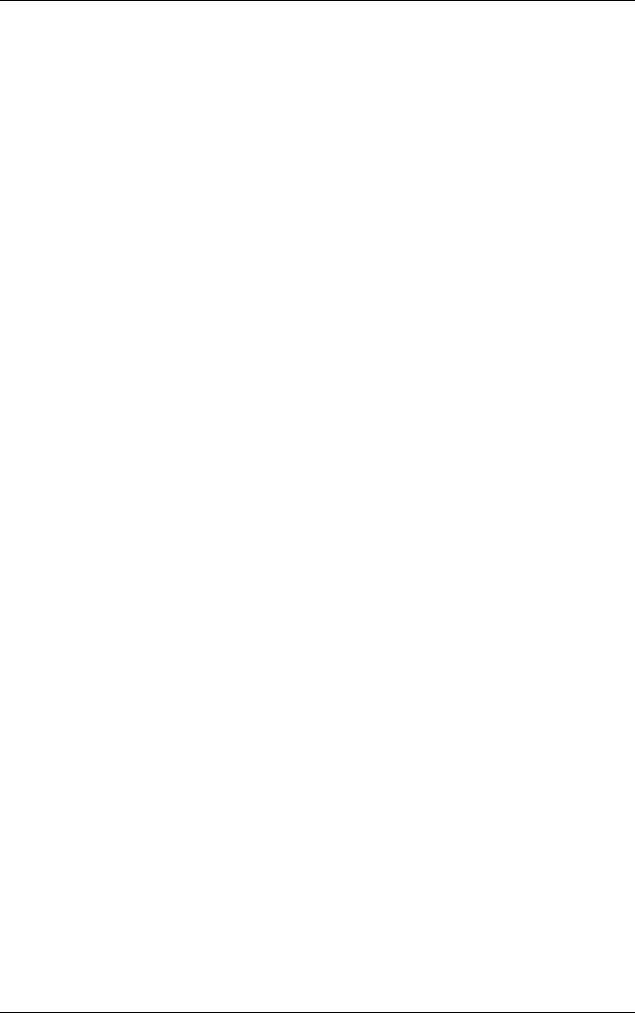
Пример 12. Создание модели в AutoCAD 2006 для импорта в программу КОМПОНОВКА
Укажите на схеме узел пересечения осей 2а и А1, затем — узел пересечения осей 3а и А1.
Укажите на схеме узел пересечения осей 2а и А1, затем — узел пересечения осей 2а и В1.
Укажите на схеме узел пересечения осей 2а и В1, затем — узел пересечения осей 3а и В1.
Укажите на схеме узел пересечения осей 3а и А1, затем — узел пересечения осей 3а и В1.
Копирование стен и их корректировка
Поверните систему координат с помощью команды меню Сервис Новая ПСК Объект, после чего щелкните по оси А1.
Выберите стену на оси В1 и выполните копирование стены в соответствии с рис. 12.а на указанную величину в местной системе координат:
DX = 0 мм;
DY = -1200 мм;
Выберите стену на оси 2а и выполните копирование стены в соответствии с рис. 12.а на указанную величину в местной системе координат:
DX = 1450 мм;
DY = 0 мм.
Выполните корректировку новой стены с помощью команды меню Редакт Обрезать. Щелкните по стене, которая находится между осями В1 и Б1 и им же параллельна, – секущая прямая. После этого нажмите на клавишу ENTER. Щелкните по стене, которая находится между осями 2а и 3а и им же параллельна. После этого нажмите на клавишу ENTER.
Приведите систему координат в исходное положение с помощью команды меню Сервис Новая ПСК МСК.
Выберите стену на оси В и выполните множественное копирование стены в соответствии с рис. 12.а на указанную величину:
DX1 = 0 мм;
DY1 = -1500 мм;
DX2 = 0 мм;
DY2 = -3000 мм.
Выберите стену на оси 2 и выполните копирование стены в соответствии с рис.12.а на указанную величину:
DX = 2000 мм;
DY = 0 мм.
Выполните корректировку стен в соответствии с рис. 12.а при помощью меню Редакт Обрезать подобно тому как сказано выше.
Заданные стены должны иметь вид, представленный на рис. 12.4.3.
273

МОНОМАХ-САПР 2013. Учебное пособие. Примеры расчета и проектирования
Рис.12.4.3. Схема расположения стен типового этажа
Этап 5. Задание отверстий в стенах
Задание дверных отверстий в стенах
Задайте дверной проѐм (B=900 мм, H=2200 мм) в стене, которая находится между осями 2, 3 и осями Б, В.
Щелкните на кнопке  панели инструментов Layers for Monomakh.
панели инструментов Layers for Monomakh.
Щелкните в узел пересечения оси Б и стены между осями 2, 3, затем сдвиньте курсор мыши вверх по направлению оси OY и введите в командной строке значение 900.
После этого нажмите на клавишу ENTER.
После этого нажмите на клавишу ESC.
Выберите созданный дверной проѐм и перенесите его (в соответствии с рис.12.а) на указанную величину:
DX = 0 мм;
DY = 300 мм.
Выполните копирование дверного проѐма (в соответствии с рис.12.а) на указанную величину:
DX = 0 мм;
DY = 1500 мм.
Задайте дверные проѐмы (B=1200 мм, H=2200 мм) в стенах по оси 2, 3.
Щелкните на кнопке  панели инструментов Layers for Monomakh.
панели инструментов Layers for Monomakh.
Щелкните в узел пересечение оси 2 и А, затем сдвиньте курсор мыши вверх по направлению оси OY и введите в командной строке значение 1200.
274
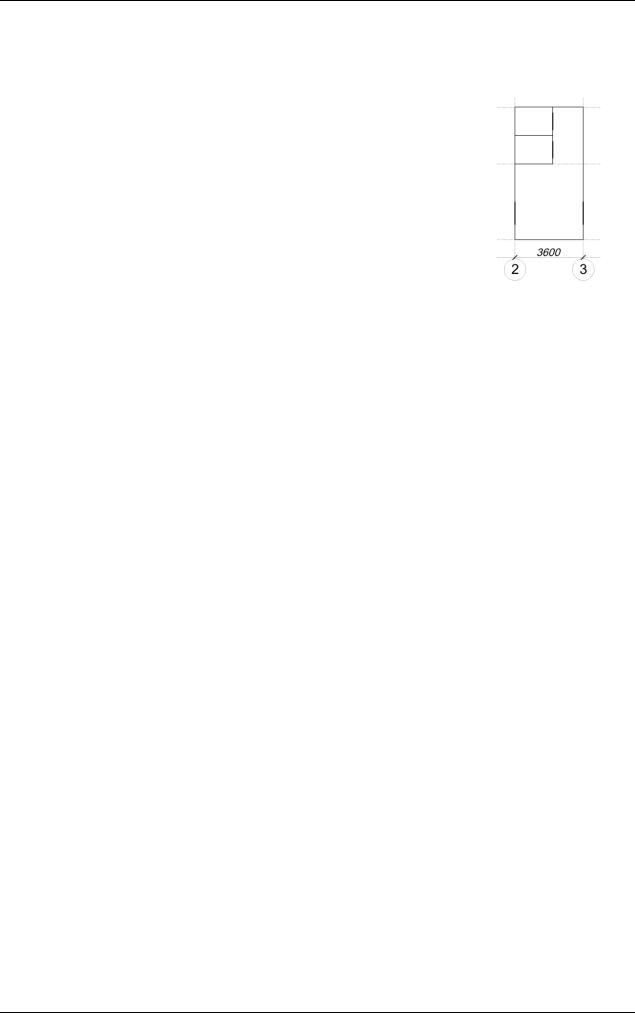
Пример 12. Создание модели в AutoCAD 2006 для импорта в программу КОМПОНОВКА
После этого нажмите на клавишу ENTER.
После этого нажмите на клавишу ESC.
Выберите созданный дверной проѐм и перенесите его (в соответствии с рис. 12.а) на указанную величину:
DX = 0 мм;
DY = 800 мм.
Выполните копирование созданного дверного проѐма (в соответствии с рис. 12.а) в стену, которая располагается вдоль оси 3, на указанную величину:
DX = 3600 мм;
DY = 0 мм.
Заданные в стенах отверстия должны иметь вид, представленный на |
Рис.12.5.1. Отверстия в |
|
стене (фрагмент плана) |
||
рис. 12.5.1. |
Поверните систему координат с помощью команды меню Сервис Новая ПСК Объект, после чего щелкните по оси А1.
Задайте дверные проѐмы (B=1200 мм, H=2200 мм) в стенах по оси 2а, 3а.
Щелкните на кнопке  панели инструментов Layers for Monomakh.
панели инструментов Layers for Monomakh.
Щелкните в узел пересечения осей 2а и А1, затем сдвиньте курсор мыши вверх по направлению оси OY и введите в командной строке значение 1200.
После этого нажмите на клавишу ENTER.
После этого нажмите на клавишу ESC.
Выберите созданный дверной проѐм и перенесите его (в соответствии с рис. 12.а) на указанную величину:
DX = 0 мм;
DY = 4300 мм.
Выполните копирование созданного дверного проѐма (в соответствии с рис. 12.а) в стену, которая располагается вдоль оси 3а, на указанную величину:
DX = 2900 мм;
DY = 0 мм.
Задайте оконные проѐмы (B=1200 мм, H=1500 мм) в стене по оси Г1.
Щелкните на кнопке  панели инструментов Layers for Monomakh.
панели инструментов Layers for Monomakh.
Щелкните в узел пересечения осей Г1 и 1а, затем сдвиньте курсор мыши вправо по направлению оси OX и введите в командной строке значение 1200.
После этого нажмите на клавишу ENTER.
После этого нажмите на клавишу ESC.
Выберите созданный оконный проѐм и перенесите его (в соответствии с рис. 12.а) на указанную величину:
275
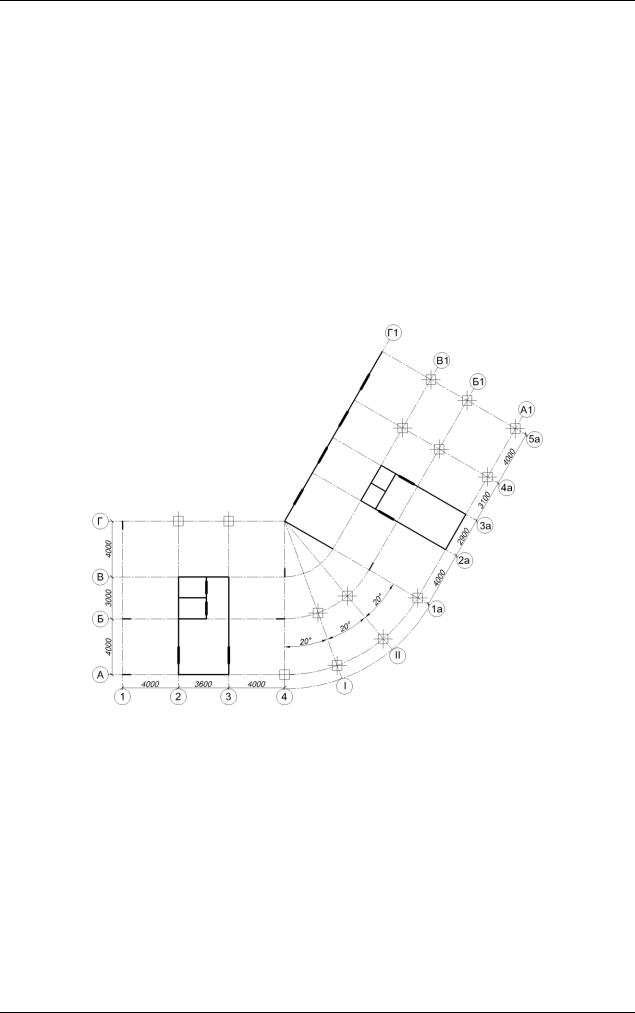
МОНОМАХ-САПР 2013. Учебное пособие. Примеры расчета и проектирования
DX = 1400 мм;
DY = 0 мм.
Выполните копирование созданного оконного проѐма (в соответствии с рис. 12.а) на указанную величину:
1DX = 3450 мм;
1DY = 0 мм;
2DX = 6450 мм;
2DY = 0 мм;
3DX = 9500 мм;
3DY = 0 мм.
Заданные отверстия в стенах должны иметь вид, представленный на рис. 12.5.2.
Рис.12.5.2. Отверстия в стенах типового этажа
Этап 6. Задание плит перекрытий
Задание контура плиты перекрытия
Приведите систему координат в исходное положение с помощью команды меню Сервис Новая ПСК МСК.
Щелкните на кнопке  панели инструментов Layers for Monomakh.
панели инструментов Layers for Monomakh.
Щелкните в узел пересечения осей 1 и А.
Щелкните в узел пересечения осей 4 и А.
Щелкните в узел пересечения оси 4 и внешней кольцевой оси в соответствии с планом здания.
276
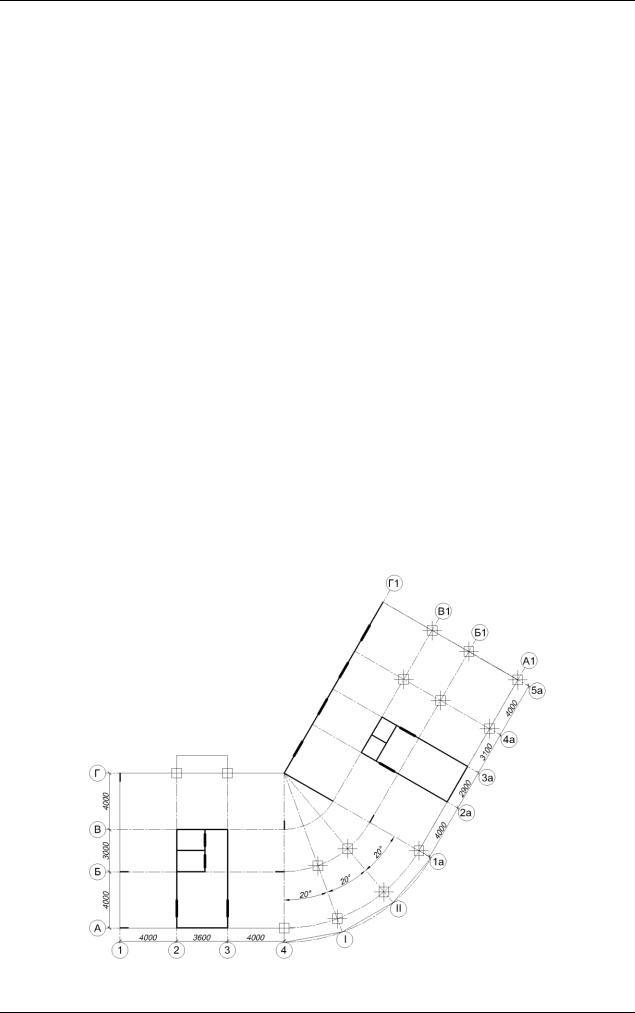
Пример 12. Создание модели в AutoCAD 2006 для импорта в программу КОМПОНОВКА
Щелкните в узел пересечения оси I и внешней кольцевой оси в соответствии с планом здания.
Щелкните в узел пересечения оси II и внешней кольцевой оси в соответствии с планом здания.
Щелкните в узел пересечения оси 1а и внешней кольцевой оси в соответствии с планом здания.
Щелкните в узел пересечения осей 1а и А1.
Щелкните в узел пересечения осей 5а и А1.
Щелкните в узел пересечения осей 5а и Г1.
Щелкните в узел оконного проѐма между осями 4а и 5а.
Щелкните в узел пересечения осей 4а и Г1.
Щелкните в узел пересечения осей 1а и Г1.
Щелкните в узел пересечения осей 3 и Г, затем сдвиньте курсор мыши вверх по направлению оси OY, и введите в командной строке значение 1200.
После этого нажмите на клавишу ENTER.
Cдвиньте курсор мыши влево по направлению оси (-)OX и введите в командной строке значение
3600.
После этого нажмите на клавишу ENTER.
Щелкните в узел пересечения осей 2 и Г.
Щелкните в узел пересечения осей 1 и Г.
Щелкните в узел пересечения осей 1 и А.
После этого нажмите на клавишу ENTER.
Заданная плита должна иметь вид, представленный на рис. 12.6.1.
Рис.12.6.1. Плита перекрытия типового этажа
277
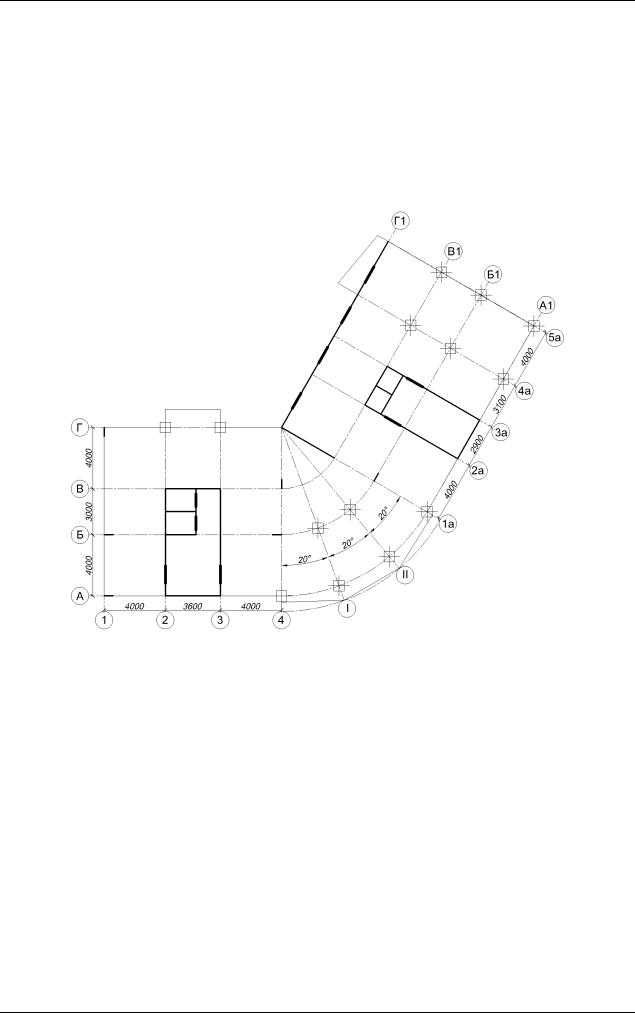
МОНОМАХ-САПР 2013. Учебное пособие. Примеры расчета и проектирования
Корректировка контура плиты перекрытия
Выберите плиту перекрытия щелчком по еѐ контуру.
Выберите щелчком узел плиты (пересечение оси 4 и внешней кольцевой оси), затем сдвиньте курсор мыши вверх по направлению оси OY, и введите в командной строке значение 600.
После этого нажмите на клавишу ENTER.
Произведите корректировку плиты в соответствии с рис. 12.а, подобно тому как сказано выше.
Заданная плита должна иметь вид, представленный на рис. 12.6.2.
Рис.12.6.2. Плита перекрытия типового этажа (после корректировки)
Этап 7. Задание отверстий в плитах
Задание отверстий в плите
Щелкните на кнопке  панели инструментов Layers for Monomakh.
панели инструментов Layers for Monomakh.
Щелкните в узел пересечения осей 2а и А1.
Щелкните в узел пересечения осей 3а и А1, затем сдвиньте курсор мыши вверх по направлению оси OY и введите в командной строке значение 2800.
После этого нажмите на клавишу ENTER.
Сдвиньте курсор мыши влево по направлению оси (-)OX и введите в командной строке значение
2900.
После этого нажмите на клавишу ENTER.
Щелкните в узел пересечения осей 2а и А1.
278
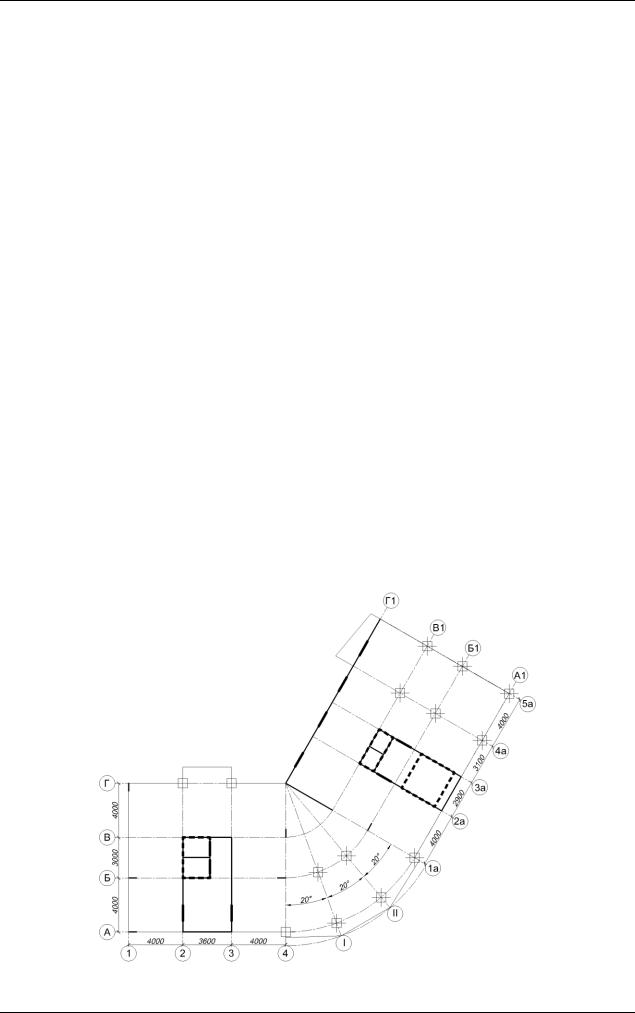
Пример 12. Создание модели в AutoCAD 2006 для импорта в программу КОМПОНОВКА
После этого нажмите на клавишу ENTER.
Выберите созданный контур отверстия в плите и перенесите его (в соответствии с рис. 12.а) на указанную величину:
DX = 0 мм;
DY = 600 мм.
Щелкните на кнопке  панели инструментов Layers for Monomakh.
панели инструментов Layers for Monomakh.
Щелкните в узел пересечения осей 2а и В1.
Щелкните в узел пересечения осей 3а и В1.
Щелкните в узел пересечения стен на оси 3а.
Щелкните в узел пересечения стен на оси 2а.
Щелкните в узел пересечения осей 2а и В1 (этот же узел был задан первым) — контур отверстия будет замкнут.
После этого нажмите на клавишу ENTER.
Щелкните на кнопке  панели инструментов Layers for Monomakh.
панели инструментов Layers for Monomakh.
Щелкните в узел пересечения осей 2 и Б.
Щелкните в узел пересечения осей 2 и В.
Щелкните в узел пересечения стен на оси В.
Щелкните в узел пересечения стен на оси Б.
После этого нажмите на клавишу ENTER.
Заданная плита с отверстиями должна иметь вид, представленный на рис. 12.7.1.
Рис.12.7.1. Плита перекрытия типового этажа с отверстиями
279
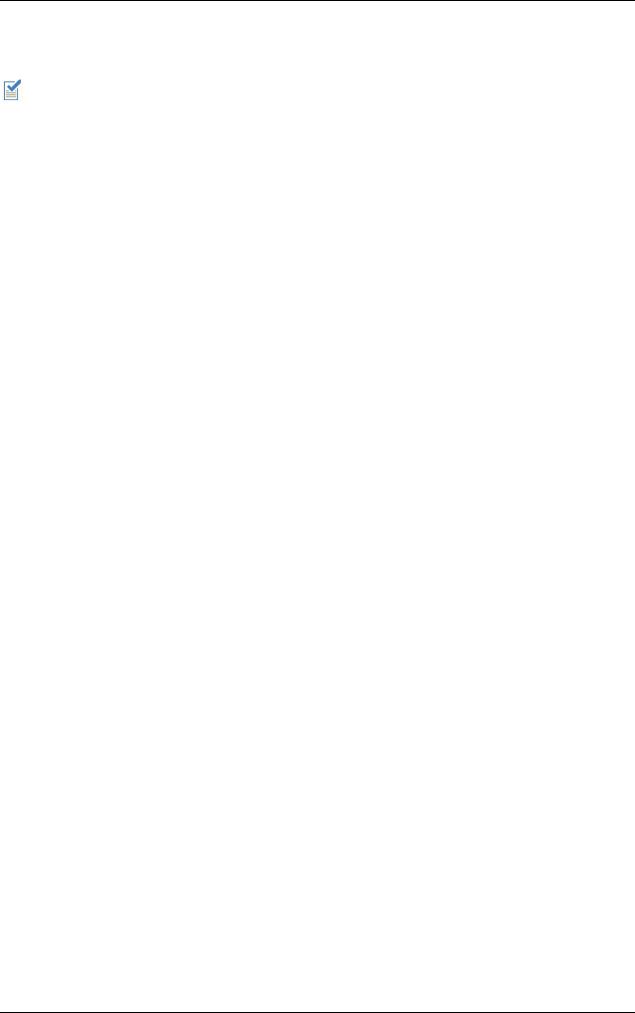
МОНОМАХ-САПР 2013. Учебное пособие. Примеры расчета и проектирования
Этап 8. Задание балок
Задание многопролетной балки
Некоторые параметры элементов можно передать в программу КОМПОНОВКА следующим образом – дописать к имени слоя в следующем формате: Имя_слоя(Имя_параметра1-значение_параметра1 …). Например, BEAMS(SEC-RC_RECT B-400 H-500) – слой балок прямоугольного сечения 400x500 мм.
Приведите систему координат в исходное положение с помощью команды меню Сервис Новая ПСК МСК.
Щелкните на кнопке  панели инструментов Layers for Monomakh.
панели инструментов Layers for Monomakh.
Щелкните в узел пересечения осей 4а и А1.
Щелкните в узел пересечения осей 4а и Г1.
После этого нажмите на клавишу ENTER.
Вдоль оси 4а будет задана многопролетная балка.
Задание окаймляющих балок
Щелкните на кнопке  панели инструментов Layers for Monomakh.
панели инструментов Layers for Monomakh.
Щелкните в узел пересечение оси 4 и контура плиты у внешней кольцевой оси в соответствии с планом здания.
Щелкните в узел пересечения оси I и внешней кольцевой оси.
Щелкните в узел пересечения оси I и внешней кольцевой оси.
Щелкните в узел пересечения оси II и внешней кольцевой оси.
Щелкните в узел пересечения оси II и внешней кольцевой оси.
Щелкните в узел пересечения оси 1а и контура плиты у внешней кольцевой оси.
После этого нажмите на клавишу ENTER.
Заданные балки должны иметь вид, представленный на рис. 12.8.1.
280
